
Windows10远程提示您的凭证不工作的解决方法
时间:2020-08-20 02:56:42
作者:zhangchao
来源:60xp系统管家
1. 扫描二维码随时看资讯
2. 请使用手机浏览器访问:
http://m.60xp.com/course/13.html
手机查看
Win10自带远程连接工具,无需下载第三方应用,方便简单。但是最近有用户反馈在使用过程当中会出现提示您的凭证不工作,这是怎么回事?这个问题说明了你原来保存的远程账号密码无法使用,那么要如何解决呢?别慌,下面小编就跟大家讲解一下Windows10远程提示您的凭证不工作的解决方法。
一、本机配置
1、同时按下Win+R打开运行窗口,输入gpedit.msc点击确定。
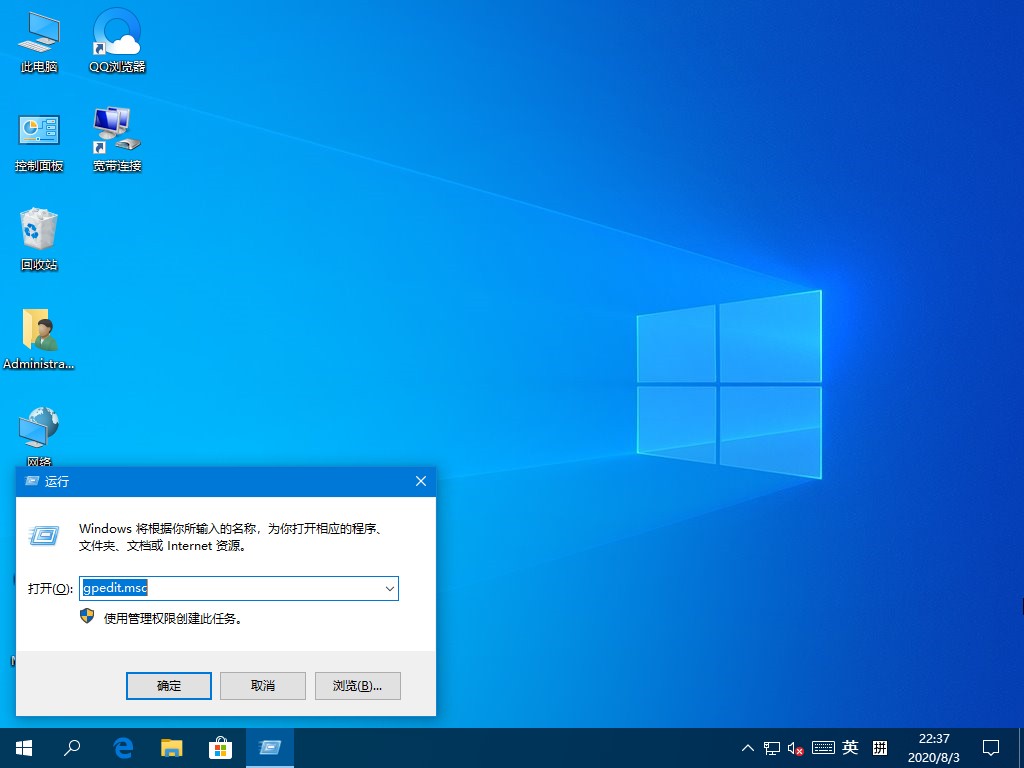
2、在打开的页面中依次展开计算机配置→管理模版→系统→凭据分配→找到允许分配保存的凭据用于仅NTLM服务器身份验证;
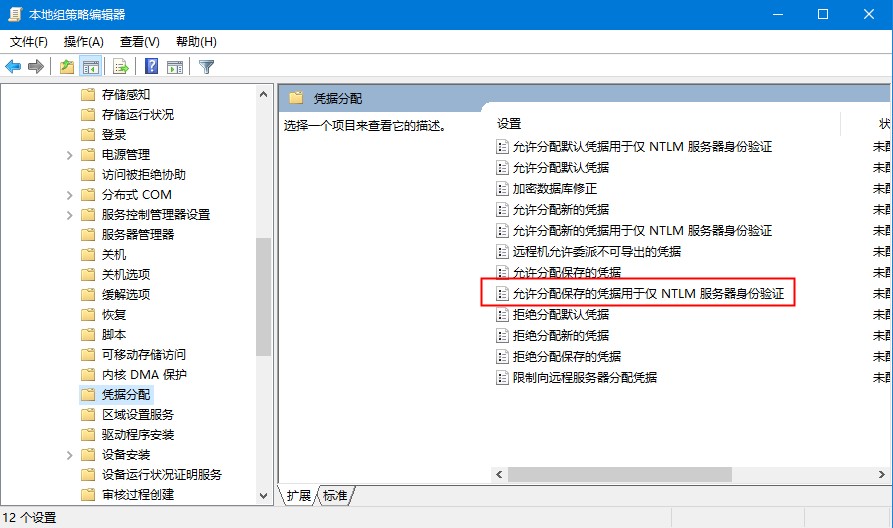
3、双击运行,单选已启用→继续单击显示→输入TERMSRV/*→确定;
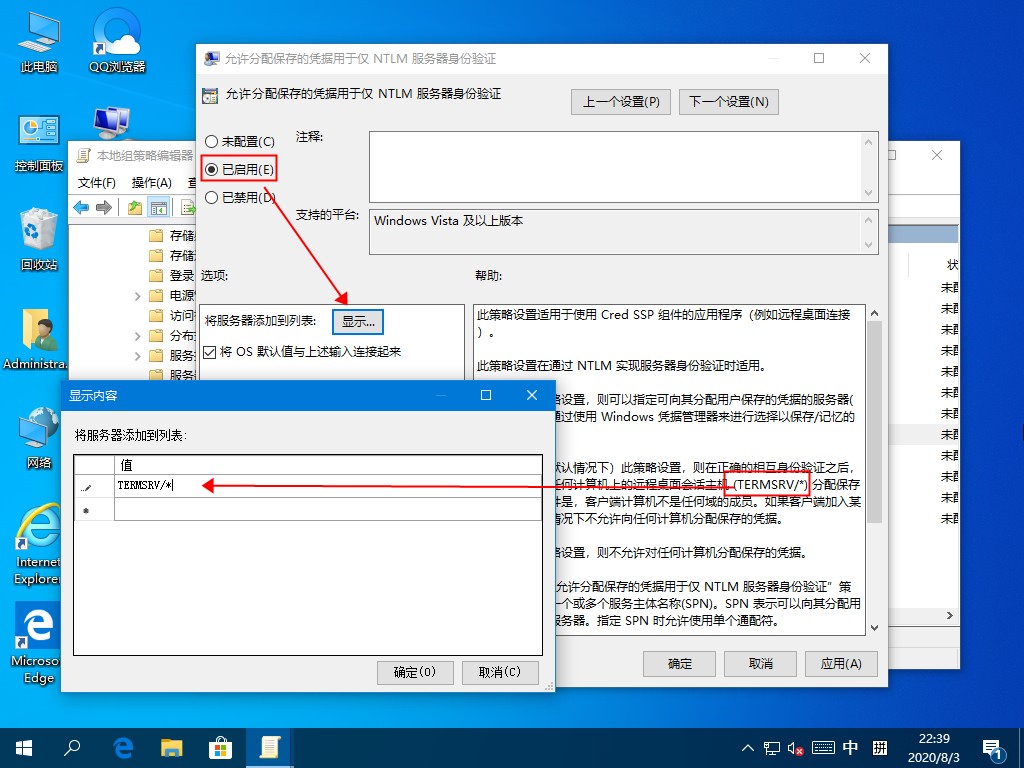
4、设置后,输入Win+R→输入gpupdate /force可强制生效刚才的应用。

二、服务器端
1、依旧进入组策略,不过是在服务器端,Win+R→gpedit.msc;

2、计算机配置→Window设置→安全设置→本地策略→安全选项→网络访问:本地账户的共享和安全模型→设置为经典-对本地用户进行身份验证,不改变起本来身份。
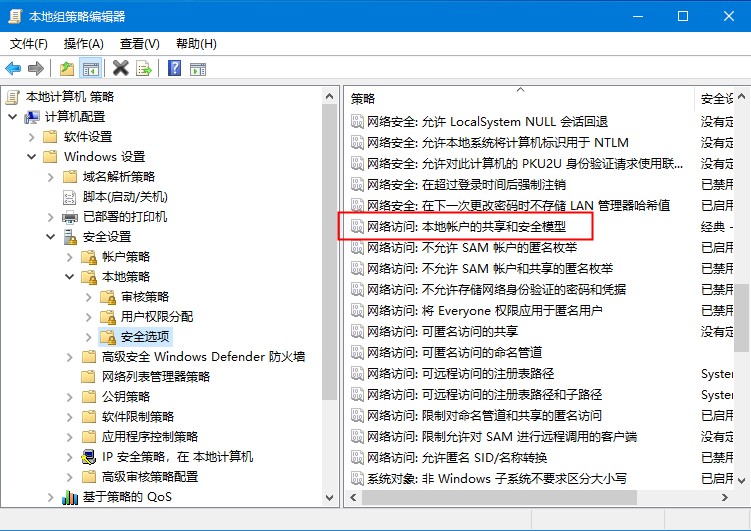
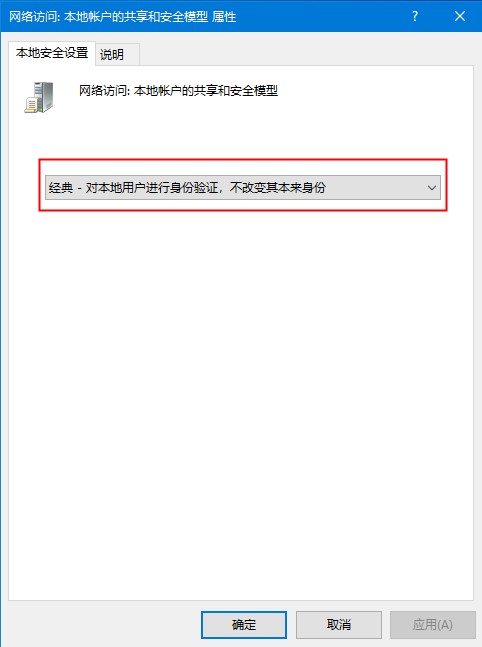
相关教程
热门教程
- 周
- 总
- 1105次 1 Win10如何取消平板模式?平板模式如何切换回传统桌面?
- 1012次 2 关机后一直卡在“正在准备 Windows,请不要关闭你的计算机”怎么办?
- 1004次 3 Win10系统如何禁止自动安装捆绑软件?
- 635次 4 电脑提示:你的Windows10版本已终止服务,请重启以安装新版本怎么解决?
- 600次 5 Win10专业版如何用命令来查看激活信息?
- 595次 6 Win10专业版如何提升游戏流畅度?Win10游戏流畅度的三种提升方法
- 589次 7 Win10控制面板找不到语言选项怎么办?Win10语言选项的开启方法
- 582次 8 Win10专业版如何安装dll文件?DLL文件的安装方法
- 526次 9 Win10系统如何使用注册表还原鼠标右键新建功能?
- 524次 10 Win10家庭版如何获取文件夹管理员权限?
人气教程排行
- 1105次 1 Win10如何取消平板模式?平板模式如何切换回传统桌面?
- 1012次 2 关机后一直卡在“正在准备 Windows,请不要关闭你的计算机”怎么办?
- 1004次 3 Win10系统如何禁止自动安装捆绑软件?
- 985次 4 bashrc配置文件是什么?linux如何编辑bashrc配置文件?
- 953次 5 Win7旗舰版如何设置锁屏密码的方法?
- 948次 6 WinXP打开图片提示“该文件没有与之关联的程序来执行该操作”怎么办?
- 946次 7 WinXP系统要怎么重装?在线重装xp系统图文教程
- 918次 8 Deepin Linux怎么安装?Deepin Linux安装步骤简述
- 916次 9 Linux(CentOS)如何安装DNS服务器?
- 856次 10 linux系统如何清理和避免僵尸进程?




